4 effektübergang erstellen – Grass Valley INDIGO AV Mixer Benutzerhandbuch
Seite 29
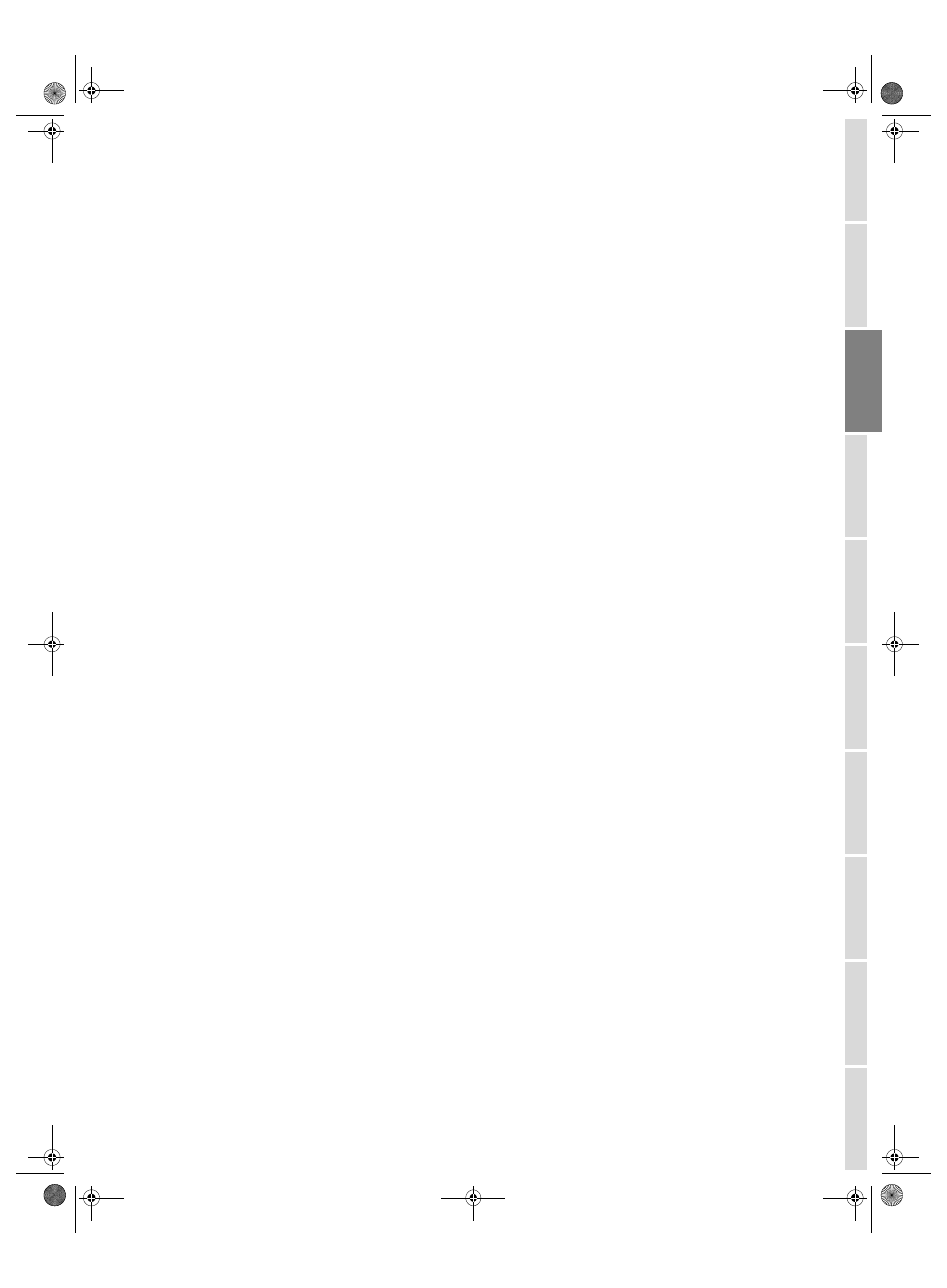
INDIGO AV Mixer
Kurzanleitung
29
Videoverarbeitung
en
gl
ish
espa
ño
l
de
ut
sch
français
itali
ano
po
lski
po
rtug
uê
s
русский
中文
5.3.4 Effektübergang erstellen
Bei dieser Art von Übergang bleibt der Hintergrund unverändert.
Hinweis
Im folgenden Beispiel wird Key 1 im SD-Modus verwendet. Sie können aber
auch Key 2 und/oder den HiRes-Modus verwenden.
So erstellen Sie einen Effektübergang:
1.
Drücken Sie die Taste
Key 1 [NEXT TRANSITION]
.
Key 1
[BUS DELEGATION]
wird automatisch ausgewählt.
2.
Vergewissern Sie sich, dass
Key 1
[BUS DELEGATION]
ausgewählt ist.
3.
Vergewissern Sie sich, dass das Hauptmenü
KEYER
ausgewählt ist.
4.
Wählen Sie das Untermenü
SD KEY 1
aus, und tippen Sie auf
Type
.
5.
Wählen Sie
Type
aus.
6.
Wählen Sie
Source
aus.
7.
Wechseln Sie zum Hauptmenü
TRANSITION
.
8.
Wählen Sie
SD Key 1 In
aus.
9.
Wählen Sie die gewünschte Kategorie und das Muster aus, z. B.
Slide
und
Left
.
10.
Wechseln Sie ggf. zum Untermenü
DURATION
, um die Zeiteinstellungen
vorzunehmen.
11.
Wählen Sie
SD Key 1 Out
aus.
12.
Wählen Sie die gewünschte Kategorie und das Muster aus, z. B.
Wipe
und
Circle
.
13.
Wechseln Sie ggf. zum Untermenü
DURATION
, um die Zeiteinstellungen
vorzunehmen.
14.
Vergewissern Sie sich, dass die Taste
FX
gedrückt ist.
15.
Drücken Sie die Taste
Mix [KEY 1]
.
– oder –
Drücken Sie die Taste
AUTO
.
– oder –
Schieben Sie den
Überblendhebel
in die gegenüberliegende Position.
INDIGO_Update_QSG.book Page 29 Friday, October 12, 2007 3:53 PM